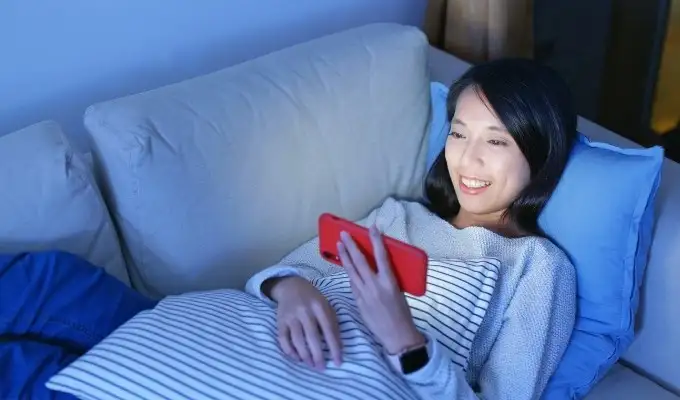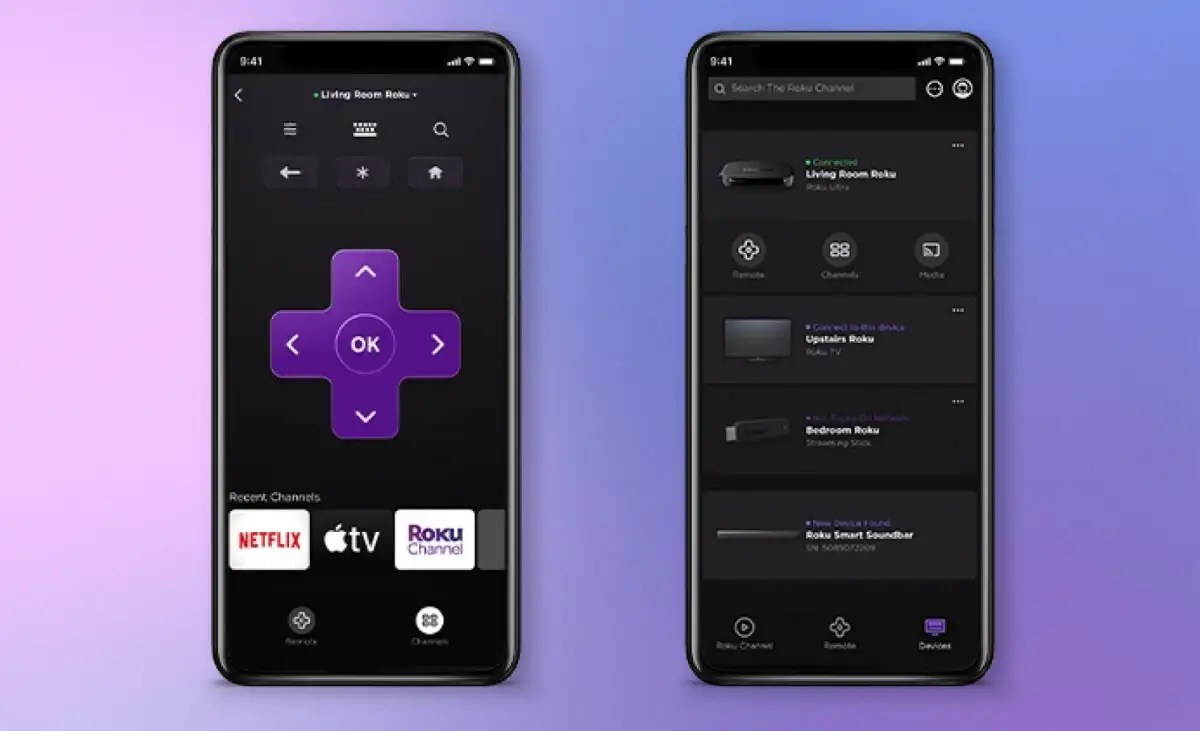Daugiafunkciniai darbai yra svarbus būdas kuo geriau išnaudoti savo laiką internete. Įvedę „Edge“ šoninę juostą, naršyklės vartotojai gali turėti daugiau funkcijų ir patobulintos banglenčių patirties. Dabar jums nereikia prarasti laiko, kai pereinate nuo el. Laiško siuntimo į paimti nuorodą ar apsilankyti kitoje svetainėje. Tiesiog pridėkite krašto šoninę juostą prie „Windows“.
Šiame vadove mes jums parodome, kaip tai padaryti, taip pat kai kurias šoninės juostos funkcijas, kurios mums labiausiai patinka.
Kas yra „Microsoft Edge“ šoninė juosta?
„Microsoft Edge“ šoninė juosta suteikia vartotojui prieigą prie daugiau funkcijų ir įrankių, naudodamas naršyklę. Šios funkcijos išlieka prieinamos net ir naršant skirtukus.
Šoninėje juostoje gausite keletą iš anksto įdiegtų programų, kaip nurodyta žemiau:
Ieškoti- Ši programa leidžia ieškoti žiniatinklio turinio net tada, kai esate kitame puslapyje.
Atrasti- Jame yra keletas pritaikytų straipsnių, svetainių ir dar daugiau rekomendacijų.
Įrankiai- Šioje programoje gausite tokias programėles, kaip skaičiuoklė, pasaulio laikrodis ir laikas.
Žaidimai- Tai yra žaidimų, kuriuos galite žaisti naršydami, pasirinkimas.
Biuras ir perspektyva- Gaunate prieigą prie tokių įrankių kaip „Word“, „Excel“, „PowerPoint“ ir „Outlook“ gautuosius.
Tačiau „Edge“ šoninė juosta žengia šį žingsnį toliau ir leidžia jums pridėti savo svetaines ir programas. Kol jis vis dar plėtojamas, jis jau yra puikus priedas prie krašto.
1. Įgalinkite įmontuotą krašto šoninę juostą
1 žingsnis:Paleiskite „Microsoft Edge“ naršyklę.
2 žingsnis:Spustelėkite elipses (trys horizontalūs taškai viršuje dešinėje) ir pasirinkiteNustatymai.
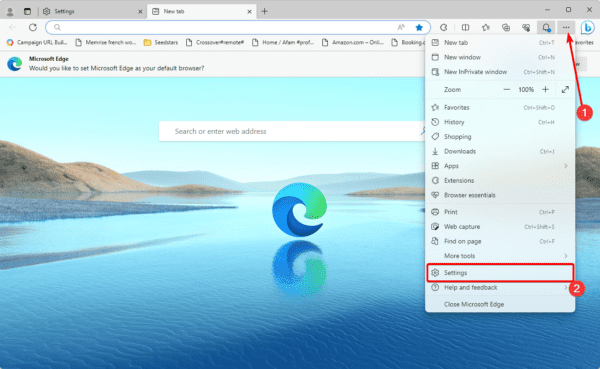
3 žingsnis:Kairėje srityje spustelėkiteŠoninė juosta, ir perjunkiteVisada parodykite šoninę juostąjungiklis.

2. Parodykite krašto šoninę juostą naudodami nuorodas
„Microsoft Edge“ šoninė juosta yra produktyvumo įsilaužimas, todėl prasminga, kad ją galima rodyti naudojant paprastus klaviatūros nuorodas.
1 žingsnis:Paleiskite „Microsoft Edge“ naršyklę.
2 žingsnis:Paspauskite „Ctrl + Shift“ + / Norėdami perjungti nuorodą įjungtą arba išjungtą.
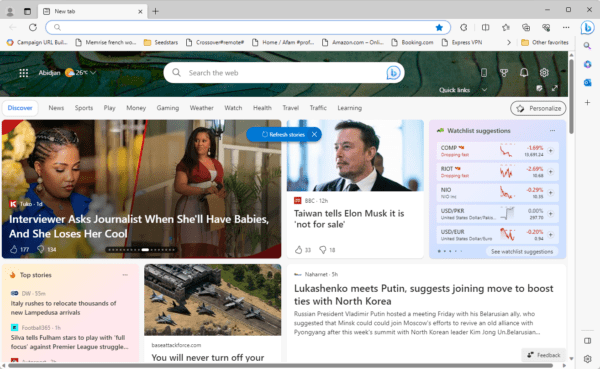
3 žingsnis:Arba naudokite CTRL + Shift +. Norėdami perjungti šoninę juostą ir įtraukti didelę vidurinę sritį, skirtą „Bing Chat“.
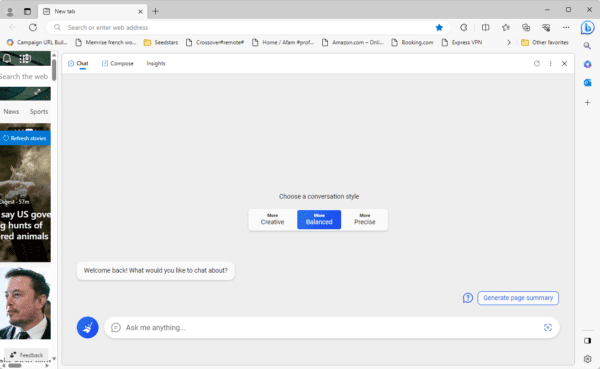
3. Naudojant trečiosios šalies plėtinį
Pora plėtinių padeda parodyti šoninę juostą krašte. Nors tai gali būti ne vietinis sprendimas, vienas iš dažniausiai paplitusių plėtinių yra „Microsoft“ šoninės juostos pratęsimas.
Tačiau galite pereiti į„Microsoft Edge Extension“ puslapis, ieškokite šoninės juostos ir pasirinkite vieną iš daugelio galimų parinkčių.
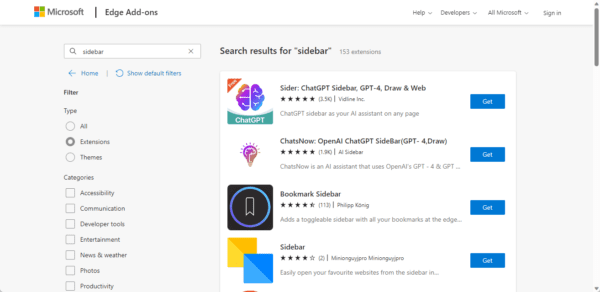
Maksimaliai padidinti krašto šoninės juostos funkcionalumą
Įjungę šią funkciją, galite ją maksimaliai padidinti ir padidinti savo produktyvumą naudodami naršyklę. Mes ypač mėgstame, kad šoninėje juostoje galite įtraukti savo programas.
Taip pat galite ištirti kai kuriuos kitusTas „Microsoft Edge“ siūlo.
Ar naudojate šoninės juostos funkciją? Praneškite mums savo mintis apie tai komentarų skiltyje.
Ar šis straipsnis buvo naudingas?
Ačiū už atsiliepimą!